在Win10係統下,如果我們想在應用商店下載應用,首先我們需要登錄微軟賬號,然而有用戶遇到應用商店無法彈出登錄界麵的情況,這該怎麼辦呢?解決辦法也不難,大家請參看下文步驟操作。

具體如下:
1、按下Win+R 打開運行框,輸入:services.msc ,點擊確定;
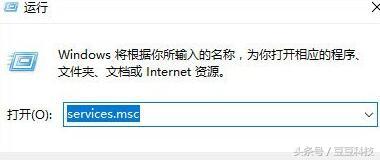
2、這時我們就打開了服務界麵,我們以Windows Update服務為例,在服務界麵找到該服務後雙擊打開;
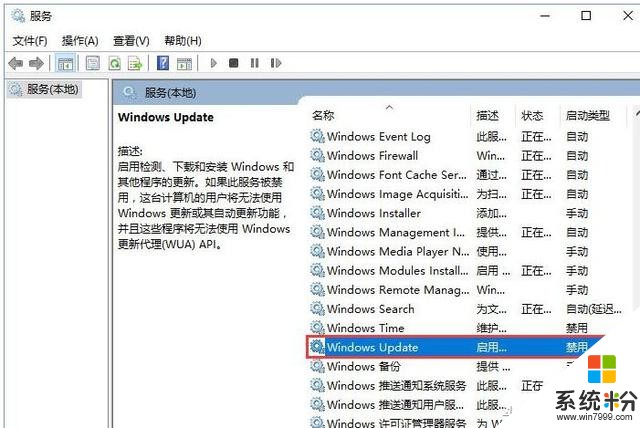
3、如果打開後和小編這裏顯示的一樣,服務已停用,那麼先將啟動類型修改為【自動】,然後點擊【應用】【確定】即可,以此類推,確保Windows Firewall,Windows License Manager Service,Network Connection Broker,Windows Store Service (WSService)幾個服務都已正常啟動;
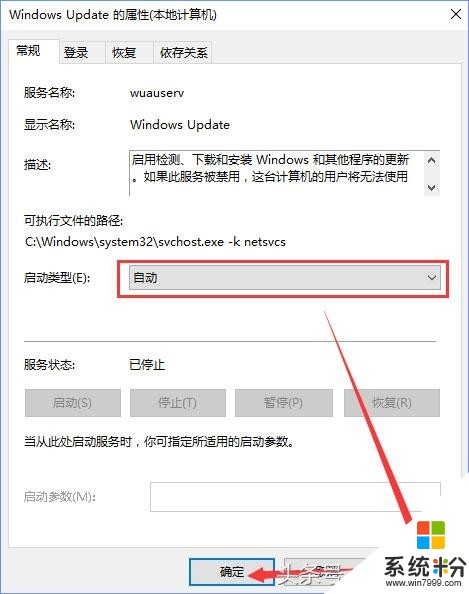
4、檢測完服務之後,我們同樣按下Win+R呼出運行,輸入:wsreset ,點擊確定以重置應用商店;
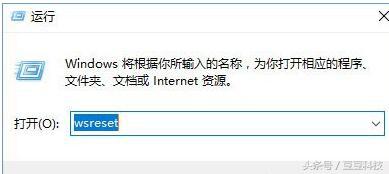
5、打開此電腦,依次展開C:\Windows\SoftwareDistribution 文件夾,在SoftwareDistribution 文件夾中刪除DataStore文件夾下的內容和Download文件夾下的內容(若出現無法刪除的現象,可參考方法1、2 、3將Windows Update 服務暫停,然後即可進行刪除,刪除後重新啟用Windows update服務即可)。
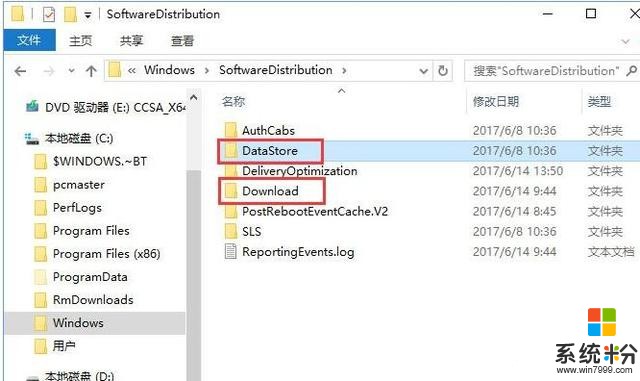
上述便是Win10應用商店無法彈出登錄界麵的解決辦法,如果大家遇到此情況,可以根據小編的步驟,檢查下Windows Firewall等服務是否已啟用,最後將DataStore和Download文件夾下的內容刪除,就可以解決了。
相關資訊
最新熱門應用

樂速通app官方最新版
生活實用168.55MB
下載
墨趣書法app官網最新版
辦公學習52.6M
下載
光速寫作軟件安卓版
辦公學習59.73M
下載
中藥材網官網安卓最新版
醫療健康2.4M
下載
駕考寶典極速版安卓app
辦公學習189.48M
下載
貨拉拉搬家小哥app安卓版
生活實用146.38M
下載
烘焙幫app安卓最新版
生活實用22.0M
下載
喬安智聯攝像頭app安卓版
生活實用131.5M
下載
駕考寶典科目四app安卓版
辦公學習191.55M
下載
九號出行
旅行交通133.3M
下載